Расскажу вам как решить одну проблему, с которой сегодня столкнулся сам. Интернет к компьютеру (в моем случае это ноутбук) подключен по сетевому кабелю. Включаю компьютер и вижу, что интернет не работает. Возле иконки подключения в трее стоит красный крестик. Интернет у меня подключен от маршрутизатора. Думаю, это не имеет значение. Кабль может быть подключен напрямую от интернет-провайдера.
Это все в Windows 7. Так как у меня на компьютере установлено две системы, то загружаюсь в Windows 10 не отключая кабель и там интернет работает. Значит проблема точно не в кабеле, не в роутере (у вас может быть подключение напрямую) и не в сетевой карте компьютера. Значит что-то в сетевых настройках Windows 7, или с драйвером сетевой карты. Вот так выглядит статус подключения (или будет значок Wi-Fi, если он есть на вашем компьютере):
![]()
Возможно, статус у вас будет ‘без доступа к интернету’, или ‘ограничено’ с желтым восклицательным знаком ![]() . Можете применить решение из этой статьи. Если не поможет, то смотрите решение этой проблемы на примере Windows 10 в статье «Подключение ограничено» в Windows 10 и для Windows 7 – в этой статье.
. Можете применить решение из этой статьи. Если не поможет, то смотрите решение этой проблемы на примере Windows 10 в статье «Подключение ограничено» в Windows 10 и для Windows 7 – в этой статье.
Сетевой кабель подключен, все включено и должно работать. Вытянул кабель, подключил обратно – не работает.

Ну ладно, думаю, может система вообще не видит, что сетевой кабель подключен. Такое бывает, писал об этом в статье Сетевой кабель не подключен. Что делать, если он подключен но не работает. Дальше еще интереснее. Захожу в ‘Сетевые адаптеры’ а там возле ‘Подключение по локальной сети’ (в Windows 10 это ‘Ethernet’) статус ‘Подключено’.
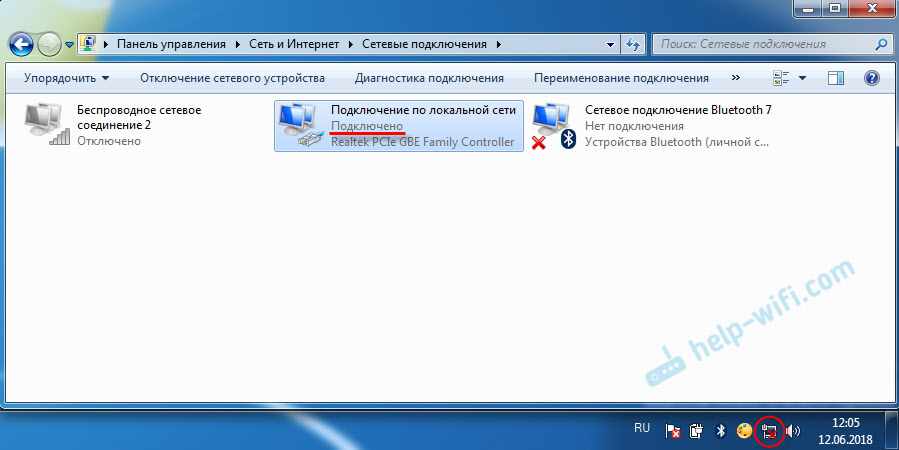
Вот это уже странно. Открываю ‘Состояние’ адаптера (нажав на него правой кнопкой мыши) ‘Подключение по локальной сети’ (у вас это может быть ‘Ethernet’) и вижу, что IPv4: не подключено. Принято и отправлено пактов – 0. Не редко бывает, когда статус IPv4 без доступа к интернету или сети. На IPv6 можно не обращать внимание, если интересно, то подробнее читайте здесь. Но в данной ситуации все немного иначе.
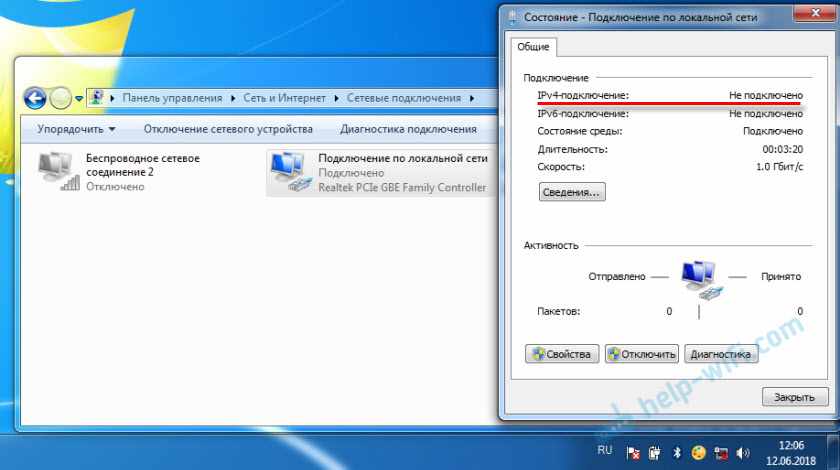
Попробовал отключить и заново включить ‘Подключение по локальной сети’ (через меню, которое вызывается нажатием правой кнопки мыши по адаптеру), дальше удалил сетевую карту с диспетчера устройств и перезагрузил компьютер, сделал сброс сетевых настроек – ничего не помогло. Но решение я все таки нашел. Когда решил проверить компоненты этого подключения.
Как я решил эту проблему с сетевым подключением
Открыл свойства ‘Подключение по локальной сети’ (напомню, что в вашем случае это может быть ‘Ethernet’).

И в списке компонентов увидел ‘NDISKHAZ LightWeight Filter’. Точно знаю, что подобных компонентов там быть не должно. Убрал галочку воле ‘NDISKHAZ LightWeight Filter’ (отключив) его и нажал ‘Ok’.
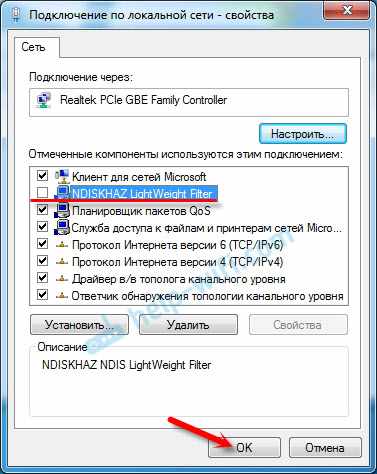
Интернет сразу заработал. Возможно, понадобится еще перезагрузить компьютер. Вместо статуса ‘Подключено’ появилось название сети (роутера). А иконка подключения в трее стала нормальной.
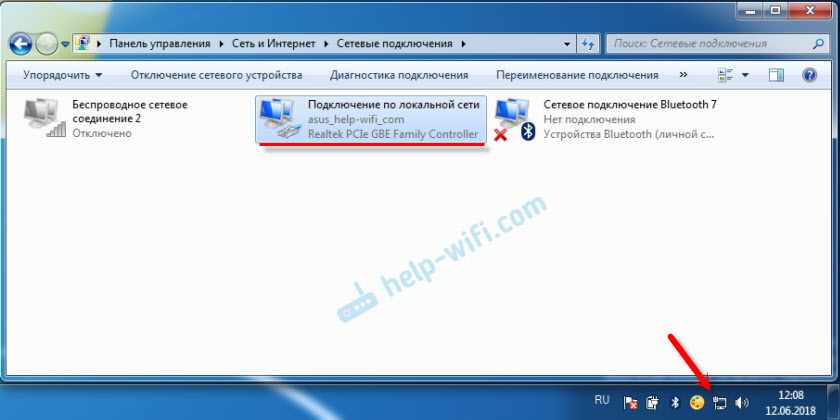
У вас там может быть какой-то другой ‘странный’ компонент. Просто попробуйте его отключить, ничего страшного не случится. Если не поможет – включите обратно. Это еще антивирус Avast любит подсунуть туда свой компонент, из-за которого подключение без доступа к интернету.
Как позже выяснилось, компонент ‘NDISKHAZ LightWeight Filter’ (из-за которого не работал интернет по локальной сети) появился после установки программы MyPublicWiFi, о которой я собираюсь писать статью. Возможно, такую же проблему могут спровоцировать и другие программы, с помощью которых можно раздавать интернет по Wi-Fi. Или программы, которые каким-то образом интегрируют свои сетевые настройки в Windows.
Буду очень рад, если мой опыт вам пригодится. Пишите в комментариях!